Zmiana odcieni obrazu (moje kolory) – Canon IXUS 285 HS Instrukcja Obsługi
Strona 80
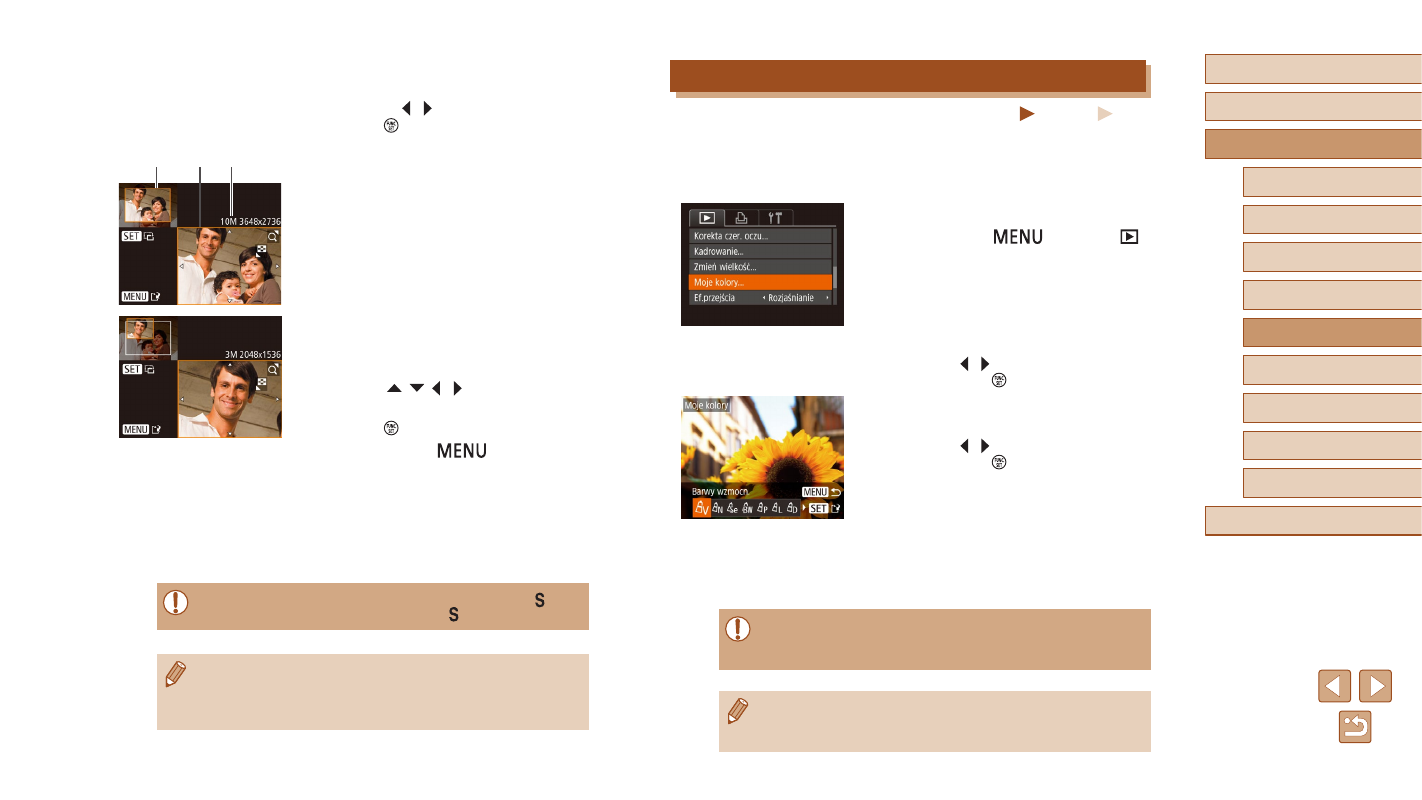
80
Przed użyciem
Przewodnik podstawowy
Przewodnik zaawansowany
Podstawowe informacje
o aparacie
Tryb automatyczny/tryb
hybrydowy automatyczny
Inne tryby
fotografowania
Tryb P
Tryb wyświetlania
Funkcje Wi-Fi
Menu ustawień
Akcesoria
Dodatek
Skorowidz
Zmiana odcieni obrazu (Moje kolory)
Zdjęcia
Filmy
Można dostosować kolory zdjęcia, a następnie zapisać zdjęcie
poddane edycji w osobnym pliku. Szczegółowe informacje na temat
poszczególnych opcji można znaleźć w podrozdziale „Zmiana odcieni
1
Wybierz opcję [Moje kolory].
●
Naciśnij przycisk [
] i na karcie [
]
wybierz opcję [Moje kolory] (= 25).
2
Wybierz zdjęcie.
●
Wybierz zdjęcie za pomocą
przycisków [ ][ ], a następnie
naciśnij przycisk [ ].
3
Wybierz jedną z opcji.
●
Wybierz jedną z opcji za pomocą
przycisków [ ][ ], a następnie
naciśnij przycisk [ ].
4
Zapisz kadr jako nowe zdjęcie
i wyświetl je.
●
Wykonaj czynności podane
w punktach 4 – 5 w podrozdziale
„Zmiana rozmiaru zdjęć” (= 79).
●
Jakość obrazu zdjęć poddawanych wielokrotnie takiej edycji
będzie obniżać się za każdym razem i uzyskanie oczekiwanego
koloru może się nie udać.
●
Kolory na zdjęciach edytowanych za pomocą tej funkcji mogą się
nieco różnić od barw na zdjęciach zarejestrowanych przy użyciu
funkcji Moje kolory (= 56).
2
Wybierz zdjęcie.
●
Wybierz zdjęcie za pomocą
przycisków [ ][ ], a następnie naciśnij
przycisk [ ].
3
Dostosuj ramkę kadrowania.
●
Wokół fragmentu zdjęcia, do którego
ma ono zostać przycięte, pojawi się
ramka (1).
●
Pierwotne zdjęcie jest widoczne w lewym
górnym rogu, a podgląd przyciętego
zdjęcia (2) jest wyświetlany w prawym
dolnym rogu. Podawana jest również
rozdzielczość po kadrowaniu (3).
●
Wielkość ramki można zmieniać za
pomocą dźwigni powiększenia.
●
Do zmiany położenia ramki służą
przyciski [ ][ ][ ][ ].
●
Aby zmienić orientację ramki, naciśnij
przycisk [ ].
●
Naciśnij przycisk [
].
4
Zapisz kadr jako nowe zdjęcie
i wyświetl je.
●
Wykonaj czynności podane
w punktach 4 – 5 w podrozdziale
„Zmiana rozmiaru zdjęć” (= 79).
●
Nie można edytować zdjęć wykonanych w rozdzielczości [ ]
(= 39) ani przeskalowanych do rozmiaru [ ] (= 79).
●
Zdjęcia obsługiwane przez funkcję przycinania będą mieć po
przycięciu takie same proporcje obrazu.
●
Przycięte zdjęcia będą mieć mniejszą rozdzielczość niż
zdjęcia wyjściowe.
(1)
(2) (3)